ADS-2600We
Часто задаваемые вопросы и устранение неполадок |
Сканирование документов длиной более 35,5 см с помощью ControlCenter
Для сканирования документов длиной более 35,5 см с помощью ControlCenter необходимо отключить настройки Двустороннее сканирование и Автоматическое устранение наклона. После выключения этих двух настроек в раскрывающемся меню под пунктом Размер документа появится выбор длинной бумаги, и вы сможете выбрать настройку Длинная бумага.
Чтобы изменить параметры Двустороннего сканирование и Автоматическое устранение наклона, следуйте инструкциям ниже.
(Windows) / (Macintosh)
(Windows)
-
Запустите на компьютере ControlCenter4.
-
Для моделей, поддерживающих Brother Utilities:
-
Откройте Brother Utilities.
-
Windows 7 / 10:
Нажмите или
или  (Пуск) > (Все программы или Все приложения >) Brother > Brother Utilities.
(Пуск) > (Все программы или Все приложения >) Brother > Brother Utilities. -
Windows 8:
На начальном экране нажмите .
.
Если этой кнопки нет на начальном экране, щелкните правой кнопкой мыши в пустом месте и нажмите на панели Все приложения.
Нажмите Brother Utilities.
-
Windows 7 / 10:
- Выберите Сканирование.
- Нажмите ControlCenter4.
-
Откройте Brother Utilities.
-
Для моделей, не поддерживающих Brother Utilities:
Нажмите (Пуск) > Все программы > Brother > [название модели] > ControlCenter4.
(Пуск) > Все программы > Brother > [название модели] > ControlCenter4.
-
Для моделей, поддерживающих Brother Utilities:
-
Откроется окно с настройками сканирования.
[Стандартный режим]
В разделе Тип документа выберите Дополнительные задачи, а затем нажмите Пользовательские настройки.
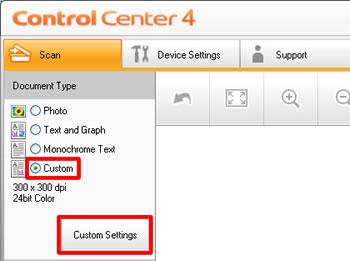
[Расширенный режим]
Щелкните правой кнопкой мыши по кнопке функции, которую вы собираетесь использовать (1), а затем выберите Настройка кнопок (2).
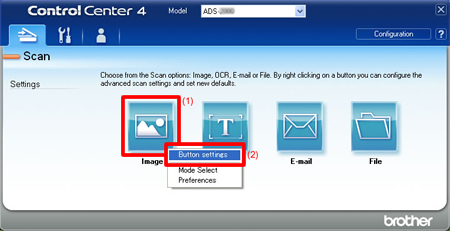
-
Удалите флажок в поле Двустороннее сканирование и нажмите Расшир. настройки.
[Стандартный режим]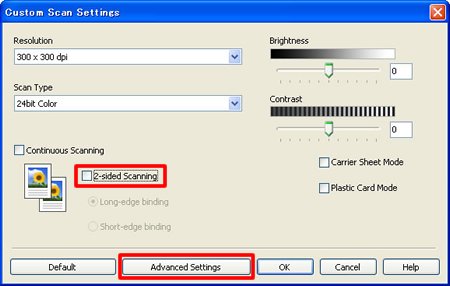
[Расширенный режим]
* Изображение может отличаться в зависимости от выбранной функции. Изображение, показанное ниже, появляется при выборе опции Изображение (Сканирование в изображение) для параметров сканирования в шаге 2.

-
Удалите флажок в поле Автоматическое устранение наклона и нажмите OK.
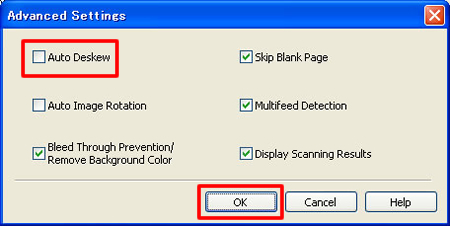
-
Теперь в нижней части списка Размер документа появится Длинная бумага, и вы сможете выбрать ее.
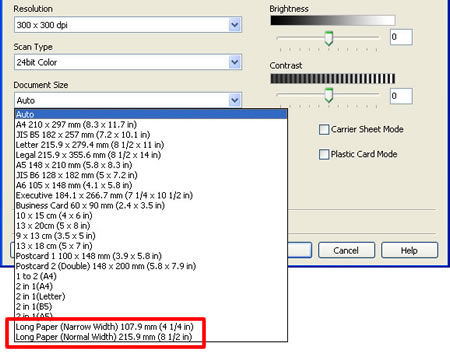
(Macintosh)
-
Запустите на компьютере ControlCenter2.
Чтобы открыть приложение ControlCenter2, нажмите кнопку Go на панели Finder, а затем нажмите Программы > Brother > ControlCenter. Дважды щелкните ControlCenter.
Приложение ControlCenter запустится, и значок приложения появится в доке. -
Удерживая нажатой клавишу Control, щелкните на кнопке функции, которую вы собираетесь использовать.
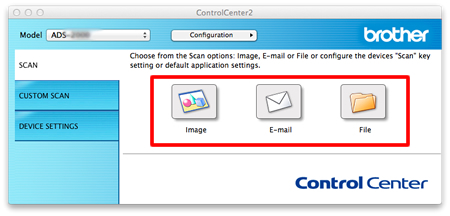
-
Удалите флажок в поле Двустороннее сканирование и нажмите Расшир. настройки.
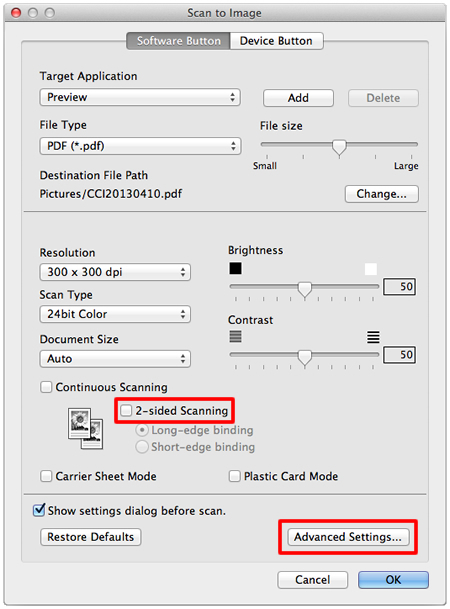
-
Удалите флажок в поле Автоматическое устранение наклона и нажмите OK.
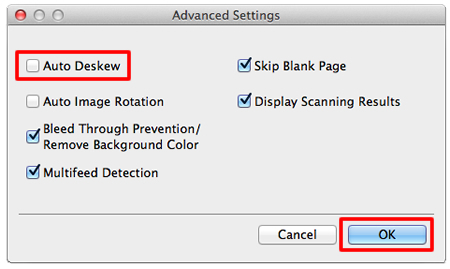
-
Теперь в нижней части списка Размер документа появится Длинная бумага, и вы сможете выбрать ее.
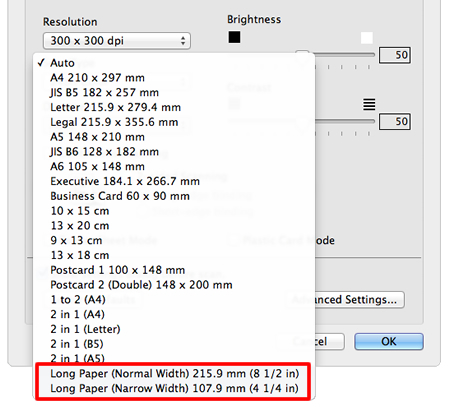
Если вам не удалось найти ответ на свой вопрос, вы не пробовали просмотреть ответы на другие вопросы?
Отзывы о материалах
Чтобы помочь нам улучшить поддержку пользователей, просим вас поделиться своим мнением, ответив на вопросы ниже.
